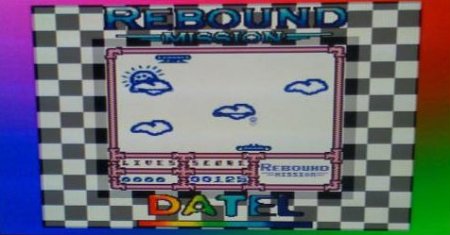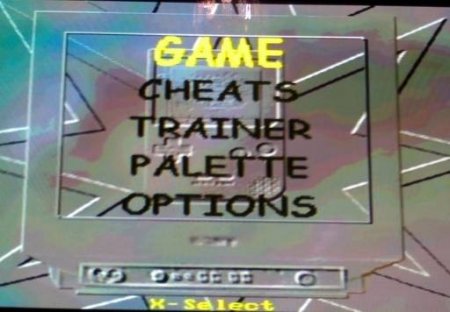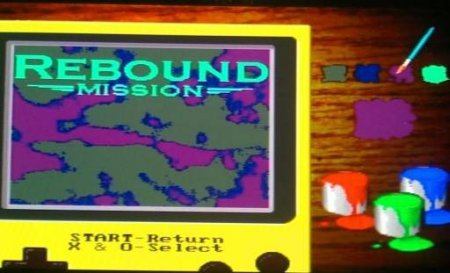Навигация по сайту
- Игры / Образы
- Игры на русском языке
- Коды / Советы / Секреты
- Наши переводы
- Наши проекты
- Игры на русском языке (OnLine)
- Эмуляторы
- Обзоры игр
- Информация
- Статьи
- Интервью
- Мануалы / Инструкции
Случайная игра
Облако тегов
Показать все теги
Название устройства: GAME BOOSTER;
Год: 1998;
Версия: Version 1.2;
Функции: Запуск GameBoy картриджей на PlayStation.
Не так давно мы имели возможность играть в игры только на приставках. Раньше использование ПК для игры казалось чем-то сверхъестественным: мало того что дорого, так и хорошие игры можно было посчитать на “пальцах”. Но поиграть хотелось на разнообразных консолях, а не только на одной. Конечно, многие имели несколько различных консолей, например: Dendy, SMD и PSX и т.п. Но таких счастливчиков было немного. И на помощь приходили различные доступные на то время эмуляторы. Но эмуляторы не совсем корректно работали, да и выбор игр на эмуляторы был ограничен количеством игр, записанных на носитель. Ведь мы не могли сами формировать игры, какие будут на диски (носителе). Мы его покупали в магазине или брали у друга/знакомого. Поэтому самым лучшим вариантом являлся железный конвертер/эмулятор. Их было достаточно много, начиная с Power Base Converter (SMS to SMD) до конвертеров GB на N64. Но это всё как бы не вызывает особого удивления, так как в слот для картриджа вставляется конвертер с картриджем эмулируемой консоли. Но на PSX всё достаточно сложно представить, так как это CD консоль.
Как я понимаю, конвертеры распределяются на два типа:
Железное устройство с программным эмулятором.
Устройство, эмитирующее структуру консоли.
В нашем случае это будет “Железное устройство с программным эмулятором”. Но эмуляцией GB этот девайс не ограничивается, он также служит взломщиком кодов подобно Game-Shark или Game-Genie. А теперь поподробнее о самом девайсе и его функциях.
Само устройство выглядит довольно симпатично. Если так можно сказать, гармонично вписывается в дизайн PSX. Внешне устройство напоминает Взломщик кодов. Но есть одно существенное отличие – в верхней части устройства имеется отверстие для GB картриджей.
Но даже если у нас нет картриджа, не отчаивайтесь, нам всё равно удастся сэмулировать GB, так как в устройство встроена одна игра – “Rebound Mission” – которая к стати не сдамплена. В этой игре наша цель – закинуть шарик в сопло, летающего сверху устройства. С первого взгляда всё просто, но посередине то и дело летают платформы, которые мешают нам в этом.
Что это я, игра заслуживает отдельного описания, а сейчас вернёмся к девайсу.
После того как мы запускаем игровую приставку, пропустим лого “GAME BOOSTER”, мы увидим как производится загрузка VRAM, после чего мы попадаем в игру. Если картриджа в устройстве нет, то мы тоже попадаем в игру, вшитую в девайс Rebound Mission. Чтобы воспользоваться другими возможностями устройства необходимо нажать R1 + L1. После чего мы сразу попадём в меню:
- Game
- Cheats
- Trainer
- Palette
- Options
Всё достаточно понятно из названий пунктов, так что особо останавливаться на этом меню не станем, рассмотрим только Palette и Options. В пункте Palette, как понятно из названия, можно настроить более приятную палитру для наших глаз. В нашем распоряжение три цвета: красный, зелёный, синий. Их мы можем смешивать в любой последовательности и накладывать на четыре оригинальных цвета, использующихся в игре.
Год: 1998;
Версия: Version 1.2;
Функции: Запуск GameBoy картриджей на PlayStation.
Не так давно мы имели возможность играть в игры только на приставках. Раньше использование ПК для игры казалось чем-то сверхъестественным: мало того что дорого, так и хорошие игры можно было посчитать на “пальцах”. Но поиграть хотелось на разнообразных консолях, а не только на одной. Конечно, многие имели несколько различных консолей, например: Dendy, SMD и PSX и т.п. Но таких счастливчиков было немного. И на помощь приходили различные доступные на то время эмуляторы. Но эмуляторы не совсем корректно работали, да и выбор игр на эмуляторы был ограничен количеством игр, записанных на носитель. Ведь мы не могли сами формировать игры, какие будут на диски (носителе). Мы его покупали в магазине или брали у друга/знакомого. Поэтому самым лучшим вариантом являлся железный конвертер/эмулятор. Их было достаточно много, начиная с Power Base Converter (SMS to SMD) до конвертеров GB на N64. Но это всё как бы не вызывает особого удивления, так как в слот для картриджа вставляется конвертер с картриджем эмулируемой консоли. Но на PSX всё достаточно сложно представить, так как это CD консоль.
Как я понимаю, конвертеры распределяются на два типа:
Железное устройство с программным эмулятором.
Устройство, эмитирующее структуру консоли.
В нашем случае это будет “Железное устройство с программным эмулятором”. Но эмуляцией GB этот девайс не ограничивается, он также служит взломщиком кодов подобно Game-Shark или Game-Genie. А теперь поподробнее о самом девайсе и его функциях.
Само устройство выглядит довольно симпатично. Если так можно сказать, гармонично вписывается в дизайн PSX. Внешне устройство напоминает Взломщик кодов. Но есть одно существенное отличие – в верхней части устройства имеется отверстие для GB картриджей.
Но даже если у нас нет картриджа, не отчаивайтесь, нам всё равно удастся сэмулировать GB, так как в устройство встроена одна игра – “Rebound Mission” – которая к стати не сдамплена. В этой игре наша цель – закинуть шарик в сопло, летающего сверху устройства. С первого взгляда всё просто, но посередине то и дело летают платформы, которые мешают нам в этом.
Что это я, игра заслуживает отдельного описания, а сейчас вернёмся к девайсу.
После того как мы запускаем игровую приставку, пропустим лого “GAME BOOSTER”, мы увидим как производится загрузка VRAM, после чего мы попадаем в игру. Если картриджа в устройстве нет, то мы тоже попадаем в игру, вшитую в девайс Rebound Mission. Чтобы воспользоваться другими возможностями устройства необходимо нажать R1 + L1. После чего мы сразу попадём в меню:
- Game
- Cheats
- Trainer
- Palette
- Options
Всё достаточно понятно из названий пунктов, так что особо останавливаться на этом меню не станем, рассмотрим только Palette и Options. В пункте Palette, как понятно из названия, можно настроить более приятную палитру для наших глаз. В нашем распоряжение три цвета: красный, зелёный, синий. Их мы можем смешивать в любой последовательности и накладывать на четыре оригинальных цвета, использующихся в игре.
Вернуться
- Комментарий: 0
- Просмотров: 3692